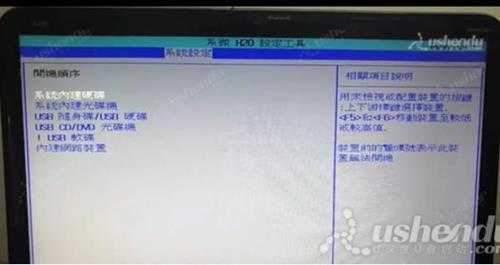惠普ProBook430笔记本怎么进入bios设置u盘启动(hp430笔记本进入bios设置u盘启动)
最近有位使用惠普ProBook430笔记本的用户想要为电脑安装系统,但是因为不知道怎么设置u盘启动导致无法进行下一步操作,那么惠普ProBook430笔记本怎么进入BIOS设置U盘启动呢?今天为大家分享惠普ProBook430笔记本进入bios设置u盘启动的操作教程。
惠普ProBook430笔记本bios设置教程:
1.开机按F10键进入BIOS主界面,键盘方向键向右点击System Configuration,点击Language,修改成中文。如图所示:
2.这台笔记本是比较旧的机器,不支持AHCI模式,只支持IDE模式。
3.选择辅助选项,选择开机顺序,将USB随身碟/USB硬碟按F5调整到第一个。如图所示:
5.按F10出现保存退出选择YES,重启后电脑会进入PE模式。
惠普ProBook430笔记本进入bios进入bios设置u盘启动的操作方法就为小伙伴们详细介绍到这边了,如果用户们有需要,可以参考以上方法步骤进行操作哦,希望本篇教程对大家有所帮助。